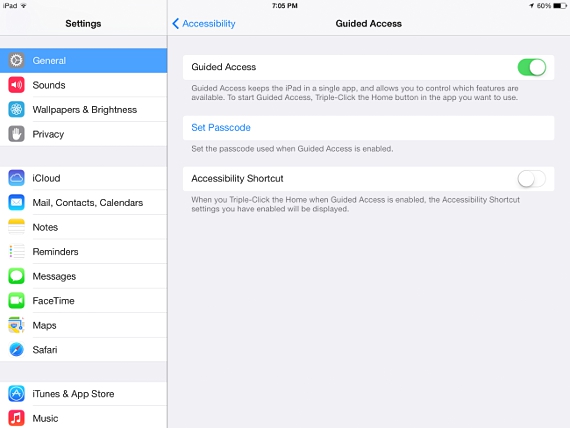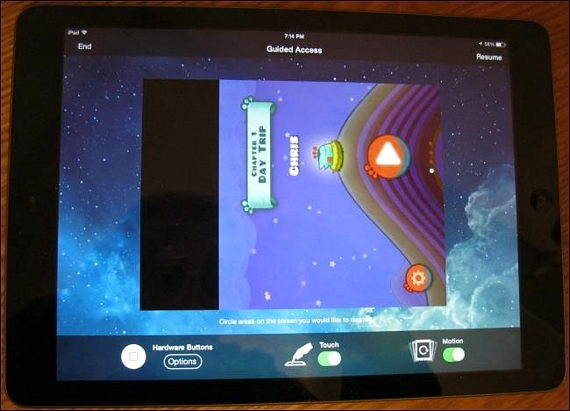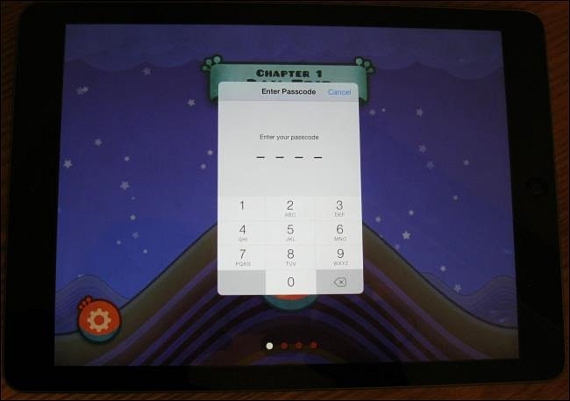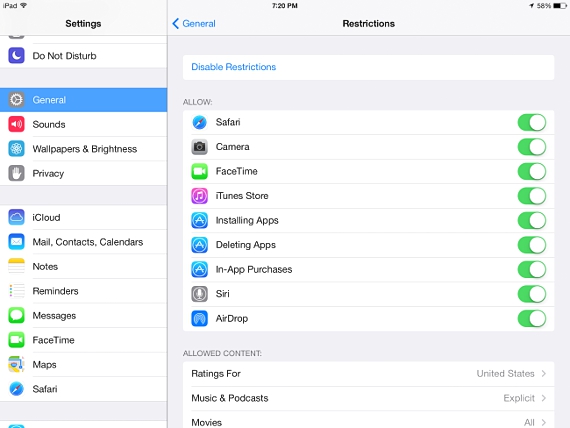Ang bawat responsableng magulang ay maaaring magnanais sa isang tiyak na punto i-lock ang mga mobile device ng Apple upang maihatid ang mga ito sa kanilang mga anak, isang sitwasyon na maaaring mapaboran ang parehong partido, dahil sa ganitong paraan ay magiging sila pag-iwas sa ilang mga hindi naaangkop, hindi sinasadya at kahit inosenteng paggamit ng mga maliliit. Kung namamahala kami ng isang iPad o isang iPhone (na mga mobile device ng Apple) pagkatapos ay mai-configure namin ito sa ilalim ng 2 magkakaibang mga mode upang magamit sila ng mga maliit.
Ang 2 mga modalidad na ito na tinukoy namin ay magagawa harangan ang mga mobile device ng Apple Pinag-uusapan nila "isang Gabay na Pag-access" at ang "Mga paghihigpit«, Alin sa kabila ng pag-arte sa ibang paraan, bigyan ang posibilidad na maiwasan ang 100% na paggamit ng anuman sa 2 mga aparatong ito.
I-lock ang mga mobile device ng Apple gamit ang Guided Access
Maaaring sabihin na ito ang pinakamahusay na kahalili para sa mga magulang na nais harangan ang mga mobile device ng Apple, dahil sa pamamaraang ito (Gabayan na Pag-access) maaari kang mag-order ng koponan (maging isang iPad o isang iPhone) na ito gumagana lamang at eksklusibo sa isang tiyak na aplikasyon; Halimbawa, kung maghatid kami ng alinman sa mga mobile device na ito sa isang bata, maaari naming utusan ang koponan na magpatakbo lamang ng isang application, na maaaring isang laro o anumang tool sa pag-aaral na nakatuon sa kanilang edad; Upang makamit ito, kailangan lamang nating sundin ang mga sumusunod na hakbang:
- Dapat nating simulan ang aming operating system ng iOS sa mobile device.
- Ngayon ay kailangan nating pumunta sa Pag-configure ng system.
- Papunta kami patungo sa pagpipilian ng Pangkalahatan.
- Mamaya pipiliin namin ang tab Gabay na Pag-access.
- Aktibo namin ang maliit na tagapili sa posisyon ng ON (nakabukas).
- Pumunta kami sa desktop ng aming operating system.
Ang nagawa lamang namin sa mga simpleng hakbang na ito ay upang mai-configure ang system upang sa paglaon ay maaari itong tumugon sa isang karagdagang order sa oras ng i-lock ang mga mobile device ng Apple; Kasunod sa aming iminungkahing pamamaraan, ngayon lamang namin tatakbo ang application, tool o larong iyon na nais naming mag-enjoy ng isang bata.
Kapag naipasok na namin ang application o tool mismo (tandaan na maaari itong maging isang video game), ang gumagamit ay dapat na mag-tap gamit ang kanilang daliri ng 3 beses sa isang hilera (sa isang napakabilis na bilis ngunit hindi gaanong pinabilis) sa pindutan ng Home o Start ng ang iyong iOS, sa ano lilitaw kaagad ang iba't ibang mga pagpipilian sa Gabay na Access, Sa halip, ang mga ito ay pantulong sa kung ano ang nais sana naming gawin dati; Makikita natin dito ang ilang karagdagang mga pagpipilian kapwa sa ibaba at sa tuktok:
- Nasa ibaba kami makahanap ng mga pagpipilian upang hindi paganahin ang mga kaganapan sa pagpindot.
- Maaari din naming i-deactivate ang mga touch command para sa ilang mga lugar ng tool na naisakatuparan namin.
- Maaari naming gamitin ang pagpipilian upang hindi paganahin ang sensor ng paggalaw.
- Sa tuktok (patungo sa kanang bahagi) mahahanap namin ang pindutan upang magpatuloy (ibuod) sa laro o application na aming napili.
Sa mga iminungkahing hakbang na ito, ang pinakamaliit ay makakapag-ugnay lamang ng eksklusibo sa application na ito o larong video; sa sandaling nais mo lumabas sa mode na Pinatnubay na Pag-access (sa pamamagitan ng pag-tap muli nang 3 beses sa isang hilera sa Home) isang PIN code ang hihilingin, na dapat lamang malaman kung sino ang nagprograma o ang lehitimong may-ari ng kagamitang ito.
I-lock ang mga mobile device ng Apple gamit ang Paghihigpit
Ang mga paghihigpit ay ang pinaka-marahas na pamamaraan na maaaring gamitin ng sinuman I-lock ang mga mobile device ng Apple, dahil pareho praktikal na imposible, isang malaking bilang ng mga kaganapan at mga gawain sa loob ng mga koponan na ito. Upang magbigay lamang ng kaunting ideya, sa ilalim ng pamamaraang Paghihigpit ang gumagamit ng isang iPad o isang iPhone ay maaaring:
- Pigilan ang maliliit mula sa paggamit ng ilang mga application.
- Pigilan ang kakayahang mag-install ng mga bagong application.
- Huwag paganahin ang shopping site.
- Gumamit lamang ng dati nang naaprubahang mga application.
- Huwag paganahin ang pag-access sa ilang mga website.
- Pigilan ang pagpasok sa ilang mga site sa pagsasaayos ng system.
Upang makapagtrabaho kasama ang pamamaraang ito ng Mga Paghihigpit, kailangan lamang naming bumalik sa pagsasaayos ng aming kagamitan at sa paglaon, hanapin ang mode na ito sa pag-block.
Dito magagawang hangaan namin ang lahat ng mga application at serbisyo na na-install namin sa aming mga aparatong mobile sa Apple, na maa-aktibo lamang ang mga itinuring naming angkop para sa mga bata. Sa parehong bahagi ng pagsasaayos na sinusubukan naming, kailangan naming humanga sa isang espesyal na seksyon, na sa ilalim ng modality ng "Pinapayagan na Nilalaman" Magkakaroon kami ng posibilidad na payagan ang ilang mga pagkilos depende sa edad ng mga gumagamit nito.
Karagdagang informasiyon - Control Center sa iOS 7